
¿Sabes qué es una versión beta de una aplicación? Es una versión de «prueba» que está disponible para un número limitado de usuarios. Si la pruebas obtendrás las novedades exclusivas que los desarrolladores le van incorporando. Si te interesa activar la versión beta de tus aplicaciones en Android, aquí te explicaremos cómo lograrlo.
Beta significa que está en desarrollo y puede tener fallos. Los desarrolladores hacen públicas las versiones para que los usuarios vayan probando las novedades y reportando los fallos.

Es normal que las versiones beta presenten fallos, pero normalmente no son graves y no dañan tu móvil. Los errores más comunes son:
- Que contenga fallos tales como cuelgues, cierres inesperados, alguna función no disponible, etc.
- Que muestre errores tipográficos.
- Que sea difícil de usar.
Muchos de los desarrolladores actúan con rapidez para solventar estos fallos, sobre todo, cuando la app está siendo probada por muchas personas.
Cómo activar los programas beta de tus apps Beta Maniac
En Google Play tienes una aplicación que te ayuda a suscribirte para que pruebes las versiones beta de tus aplicaciones, su nombre es Beta Maniac. Es una app que también se encuentra en desarrollo y se encarga de escanear los programas beta de las apps que tienes instaladas en tu móvil. Luego te enviará una notificación para que te suscribas cuando haya disponibilidad para utilizar alguna app en desarrollo.
El diseño de Beta Maniac es muy atractivo, le puedes colocar el tema oscuro y configurarla para que te envíe notificaciones de los programas beta disponibles.
¿Cómo activar la versión beta en esta aplicación?
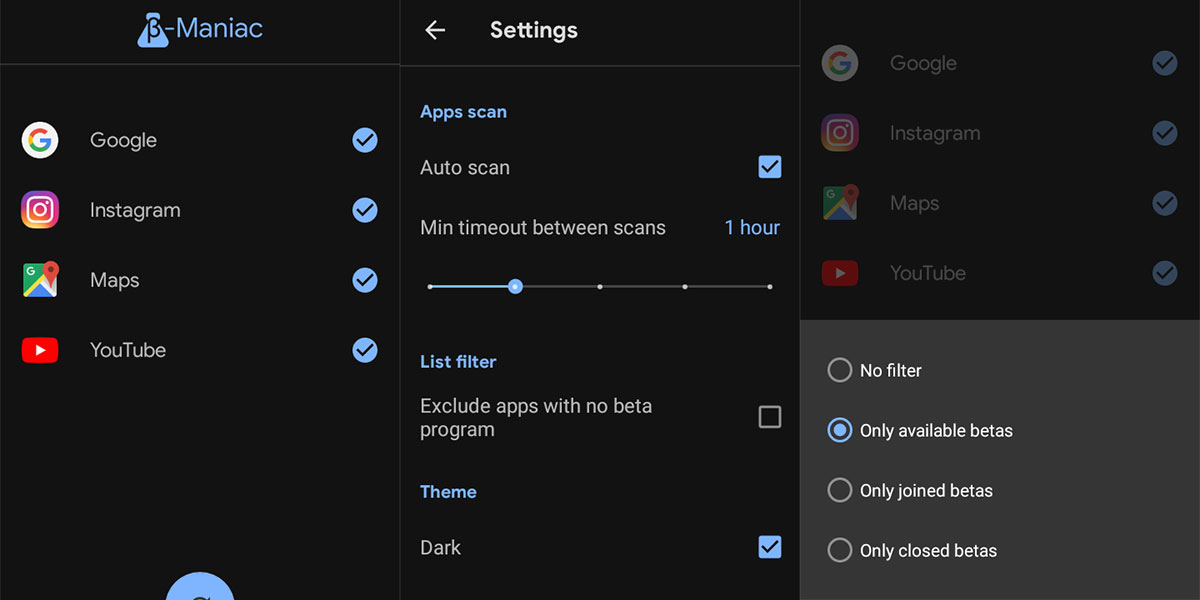
Sigue estos pasos para activar la versión beta de tus aplicaciones:
- Instala la app Beta Maniac desde Google Play.
- Abre la aplicación y sigue los pasos que te indica, para que vincules tu cuenta de Google y puedas usarla.
- Tendrás que configurar el tiempo período de tiempo que analiza cada cuánto hay versiones beta (lo mejor es ponerlo en 8 horas). Y recuerda marcar la casilla auto comprobación.
- Inmediatamente serás llevado a la pantalla principal de la aplicación, allí podrás visualizar todas las apps que tienes instaladas en tu equipo.
- A la derecha tienes los “Ajustes”, señalados con unas rayitas horizontales. Desde allí puede configurar cada cuánto tiempo quieres que la app escanee tus aplicaciones instaladas.
- Del lado izquierdo de la pantalla principal tienes un botón que te permite elegir cómo filtrar tus aplicaciones, para recibir las notificaciones de los programas beta en los cuales quieres suscribirte. Puedes filtrar para que te muestre «Solo disponibles betas» para que te muestre las apps en las que puedes activar el programa beta.
- Verás todas las aplicaciones y algunas de ellas mostrarán un tick azul a la derecha, otras con un tick gris y otras con un tick verde. El significado es sencillo:
- Tick azul: si pinchas en ella podrás convertirte en beta tester (pulsando el botón que hay abajo de la aplicación).
- Tick gris: tiene programa beta pero no es posible acceder porque está cerrado.
- Tick verde: ya estás participando en el programa beta.
Si sigues estos sencillos pasos podrás activar la versión beta de tus aplicaciones, para disfrutar de las novedades que van a incorporar en las apps. De esta forma no tendrás que ir buscando aplicación a aplicación cuáles tienen programa beta disponible y cuáles no. Tendrás acceso a estos de forma sencilla.















